如何备份SQL Server数据库
SQL Server是由Microsoft开发的流行的关系数据库管理系统(RDBMS)。它是一个高度综合的数据库,主要用于与MySQL竞争。即使它是一个高度复杂的DBMS,它也有自己的缺陷。因此,就像任何其他数据库一样,它也需要备份SQL Server数据库。在这篇内容丰富的文章中,我们将让您熟悉备份SQL Server数据库的不同方法,以保护它免受任何损失。
- 第1部分:为什么需要备份SQL Server数据库?
- 第2部分:如何使用sqlcmd备份SQL Server数据库
- 第3部分:使用SQL Server Management Studio备份SQL数据库
第1部分:为什么需要备份SQL Server数据库?
SQL Server数据库也称为MS SQL,具有很多好处。由于它是由Microsoft设计的,因此它具有先进的安全性和防火墙,可以防止恶意软件攻击。由于数据库基于SQL,因此很容易受到与之关联的各种威胁。例如,可以使用各种SQL注入来滥用数据库管理系统的漏洞。
因此,如果您希望保护数据库,请考虑定期进行备份。SQL服务器在各种组织中用作主数据库。不仅是知名的在线出版商,它也被属于不同领域的公司使用。然而,无论您存储何种数据都无关紧要,了解如何备份SQL Server数据库至关重要。为了让您更轻松,我们讨论了两种不同的技术来实现相同的目标。
第2部分:如何使用sqlcmd备份SQL Server数据库
备份SQL Server数据库的最简单方法之一是使用命令行界面。尽管如此,还是可以使用SQL Server Management Studio进行全面备份。但是,如果您没有安装管理工作室,那么您可以在“sqlcmd”命令的帮助下满足您的需求。
“sqlcmd”命令运行起来没有太大麻烦,为备份SQL Server数据库提供了快速可靠的解决方案。但是,您需要事先转到SQL实例才能使其正常工作。打开命令提示符后,写下以下命令:
SqlCmd -S(SqlServerName)\ SqlInstanceName
您将需要为SQL服务器名称和实例名称编写相应的值。此外,请确保在提供这些命令时以管理员身份登录。否则,您将不得不绕过管理员权限。
完成后,您可以提供以下命令来备份SQL Server数据库。
SqlCmd -E -S Server_Name -Q“BACKUP DATABASE [Name_of_Database] TO DISK ='X:PathToBackupLocation [Name_of_Database] .bak'”
确保为数据库名称提供正确的值。此外,备份的位置应使用正确的语法清楚地写出。这是一个让你知道它是如何完成的例子。
SqlCmd -E -S MyServer -Q“BACKUP DATABASE [MyDB] TO DISK ='D:\ BackupsMyDB.bak'”
这是默认SQL服务器实例的命令。您还可以通过以下方式修改它以满足对命名SQL实例的要求:
SqlCmd -E -S MyServerMyInstance -Q“BACKUP DATABASE [MyDB] TO DISK ='D:\ BackupsMyDB.bak'”
您也可以根据需要更改备份位置。这样您就可以将SQL Server数据库备份到您选择的位置。
恢复数据库
执行数据库备份后,了解如何还原数据库非常重要。幸运的是,SQL数据库的恢复过程和备份一样简单。要恢复它,您需要编写以下命令:
SqlCmd -E -S Server_Name -Q“RESTORE DATABASE [Name_of_Database] FROM DISK ='X:PathToBackupFile [File_Name] .bak'”
例如,如果您希望从“BackupsMyDB.back”恢复数据,那么以下命令将起作用。
SqlCmd -E -S MyServer -Q“RESTORE DATABASE [MyDB] FROM DISK ='D:\ BackupsMyDB.bak'”
第3部分:使用SQL Server Management Studio备份SQL数据库
借助SQL Server Management Studio,您可以轻松地备份数据库并将其还原,而不会有太多麻烦。它具有用户友好的界面,可以让您以有效的方式管理数据库。如果您没有SQL Server Management Studio中做,那么你可以从它的官方网站上下载的权利就在这里。
安装SQL Server Management Studio后,启动它并将其连接到服务器>实例。在“数据库”部分下,您可以找到数据列表。您只需展开它即可获得深入视图。
获取扩展的数据库列表后,选择要保存的数据库并右键单击它。转到“任务”,然后单击“备份”按钮。
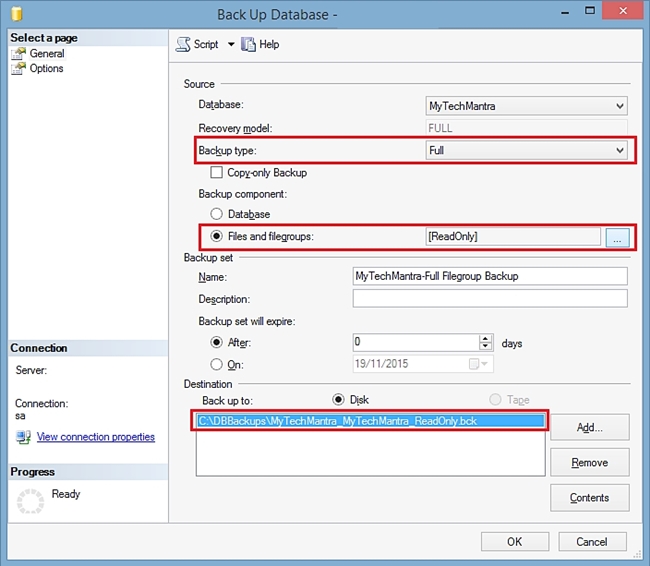
这将打开另一个弹出窗口,您可以在其中为备份操作提供不同的值。选择源数据库并确认备份类型。它可以是差异的也可以是满的。我们建议使用“完整”选项。此外,您还可以从此处选择备份组件。
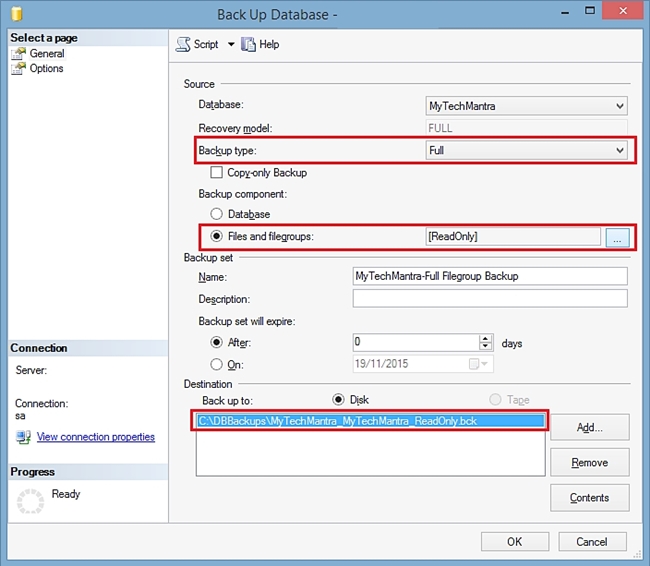
为备份设置名称,提供添加的说明(如果需要)并设置到期日期。最后,提供备份位置。您也可以删除现有位置或添加新位置。完成所有选择后,只需单击“确定”按钮即可。
这将启动备份过程并制作数据库的第二个副本。一旦成功完成,您将收到屏幕消息的通知。之后,您还可以使用SQL Server Management Studio还原备份。
按照这些简单的步骤后,您可以毫无困难地备份SQL Server数据库。您可以获取命令提示符的帮助,也可以尝试使用SQL Server Management Studio备份数据库。这两个选项也可以帮助您恢复数据库。尽量不要拖延它并尽快备份你的数据库。这样可以避免不可预见的情况,并且您可以保护数据的安全和受到保护。
AOMEI Backupper Professional - 备份计算机数据






